Kembalikan TrustedInstaller sebagai Pemilik File di Windows 10
Bermacam Macam / / November 28, 2021
TrustedInstaller.exe adalah layanan Modul Windows yang merupakan bagian integral dari Perlindungan Sumber Daya Windows (WRP). Ini membatasi akses ke file sistem inti tertentu, folder dan kunci registri yang merupakan bagian dari instalasi Windows. TrustedInstaller adalah akun pengguna bawaan yang memiliki semua izin yang diperlukan untuk mengakses file dan folder di Windows.
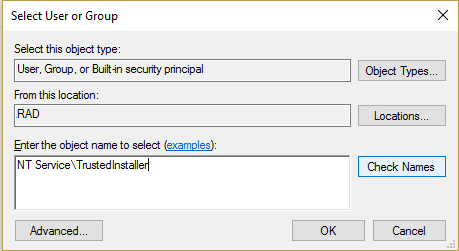
Apa fungsi Windows Resource Protection (WRP)?
WRP melindungi file Windows dengan ekstensi .dll, .exe, .oxc dan file .sys agar tidak dimodifikasi atau diganti. Secara default, ekstensi file ini hanya dapat dimodifikasi atau diganti oleh layanan Penginstal Modul Windows, TrustedInstaller. Jika Anda mengubah atau menyesuaikan pengaturan TrustedInstaller default, maka Anda membahayakan sistem Anda.
Terkadang Anda perlu mengubah kepemilikan file untuk memodifikasi atau mengganti file sistem. Namun, setelah Anda selesai dengan penyesuaian, tidak ada opsi untuk mengembalikan izin ke TrustedInstaller, dan terkadang ini dapat menyebabkan sistem menjadi tidak stabil karena tidak lagi dapat melindungi file inti sistem. Panduan ini akan menunjukkan kepada Anda cara mengembalikan TrustedInstaller sebagai Pemilik File di Windows dengan langkah-langkah yang tercantum di bawah ini.
Kembalikan TrustedInstaller sebagai Pemilik File di Windows 10
Pastikan untuk buat titik pemulihan untuk berjaga-jaga jika terjadi kesalahan.
1. Klik kanan pada file, folder atau Kunci Registri untuk mengembalikan kepemilikan ke TruestedInstaller default dan kemudian klik Properti.

2. Sekarang beralih ke tab keamanan lalu klik Canggih tombol di dekat bagian bawah.
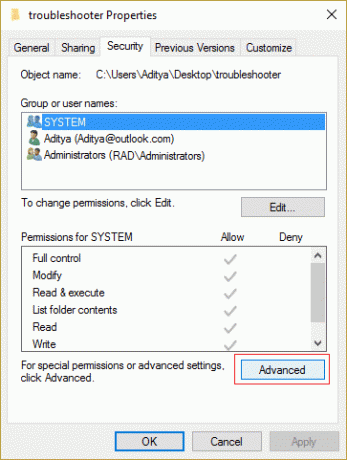
3. Pada halaman Pengaturan Keamanan Lanjutan klik Ubah di bawah Pemilik.
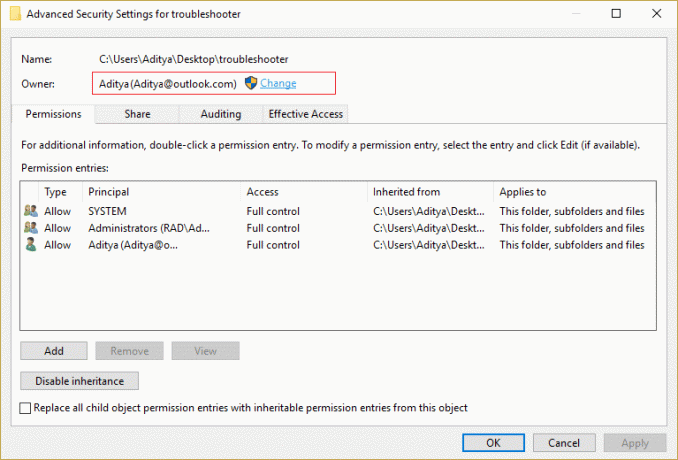
4. Selanjutnya ketik “Layanan NT\Pemasang Tepercaya” (tanpa tanda kutip) di bawah Masukkan nama objek yang akan dipilih dan klik Periksa Nama lalu klik OK.
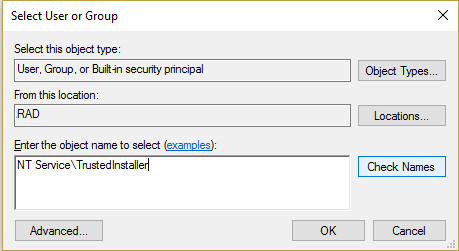
5. Pastikan untuk memberi tanda centang “Ganti pemilik pada subkontainer dan objek” di bawah Pemilik dan tanda centang lagi “Ganti semua entri izin objek anak dengan entri izin yang dapat diwariskan dari objek ini" di bawah.
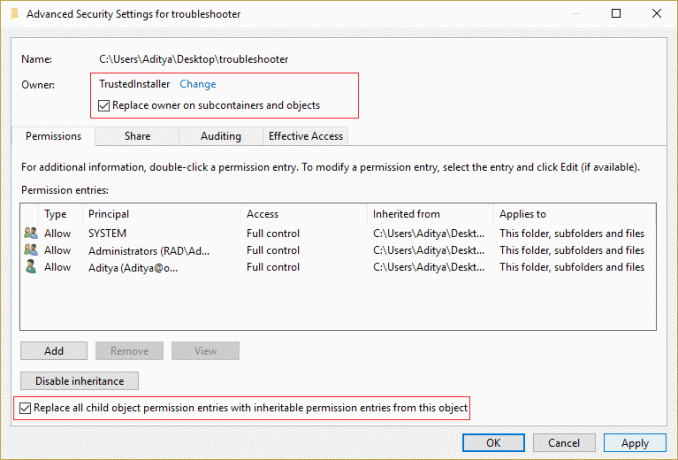
6. Klik Terapkan, diikuti oleh OK.
Sekarang jika Anda telah memberikan Kontrol Penuh ke akun pengguna Anda maka Anda juga perlu menghapus pengaturan ini, ikuti langkah-langkah di bawah ini untuk melakukannya:
1. Sekali lagi klik kanan pada file, folder atau kunci registri yang sama dan pilih Properti.
2. Beralih ke tab Keamanan dan klik tombol Lanjutan dekat bagian bawah.
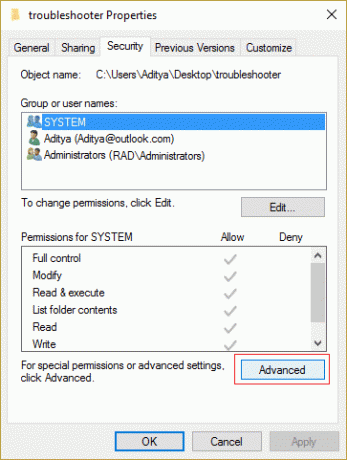
3. Sekarang di Pengaturan Keamanan Tingkat Lanjut halaman pilih (sorot) akun Anda di bawah daftar entri Izin.
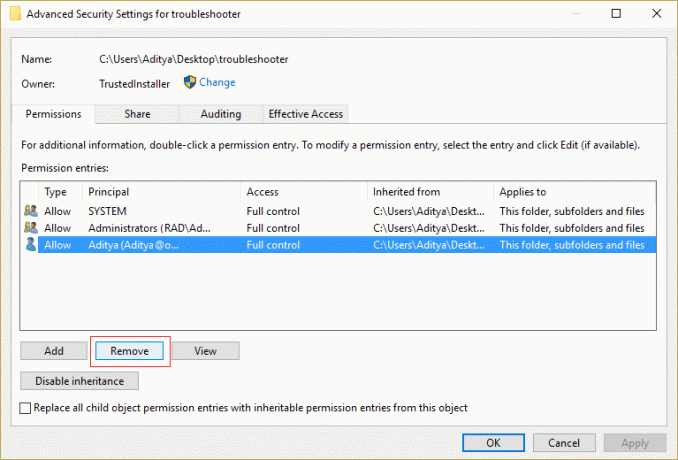
4. Klik Hapus lalu klik Terapkan diikuti oleh oke.
Direkomendasikan:
- Perbaiki Pengaturan Kecerahan Windows 10 Tidak Berfungsi
- Cara Memperbaiki Internet Explorer tidak dapat menampilkan kesalahan halaman web
- 5 cara untuk memperbaiki Windows telah mendeteksi konflik alamat IP
- Perbaiki Kode Kesalahan Windows Store 0x8000ffff
Itu saja Anda telah berhasil belajar Cara Mengembalikan TrustedInstaller sebagai Pemilik File di Windows 10 jika Anda masih memiliki pertanyaan tentang posting ini, silakan tanyakan di bagian komentar.

![Instalasi Pembaruan Windows 10 Creators macet [ASK]](/f/2d3829133187e8379ddc68d8f74586a5.png?width=288&height=384)

